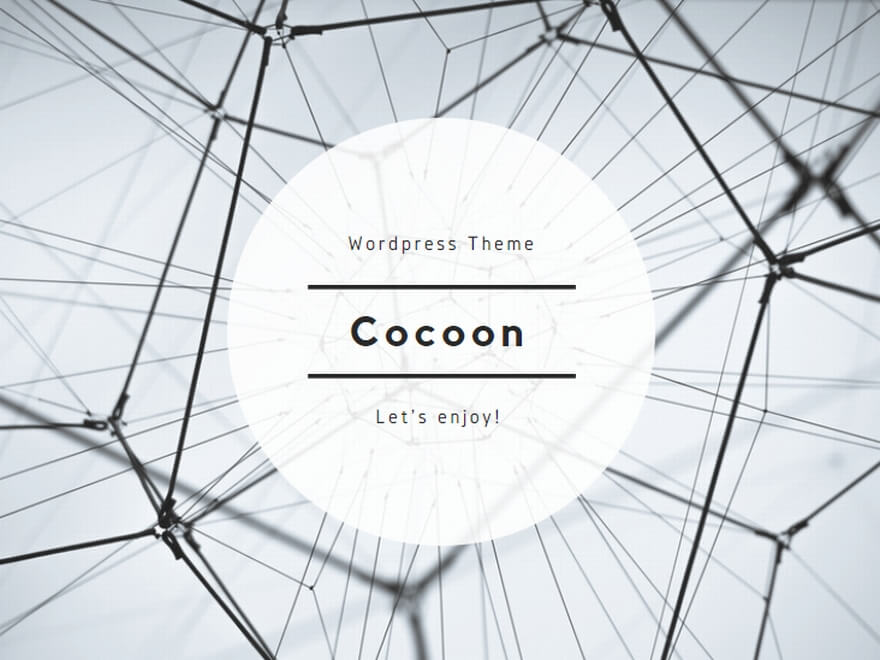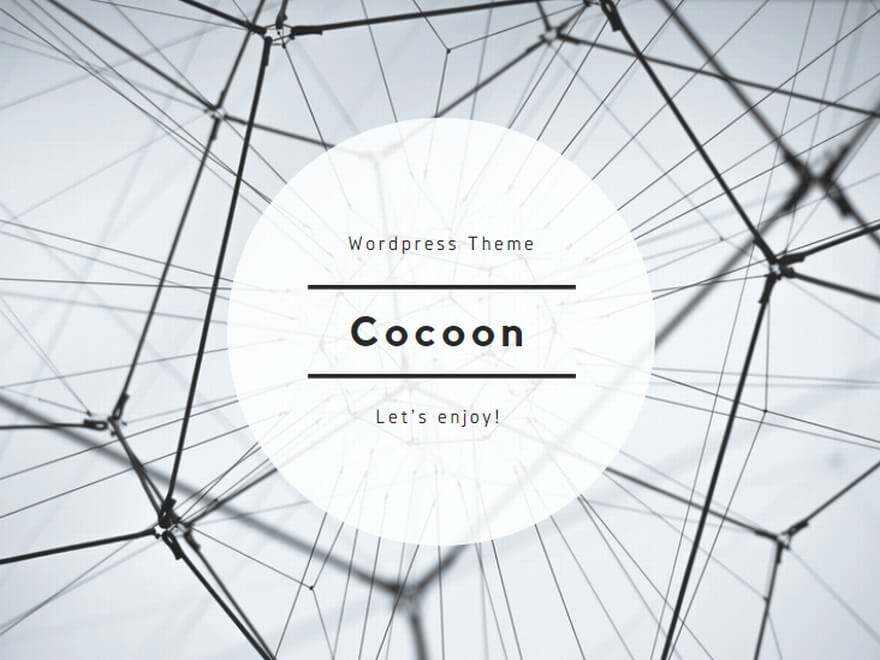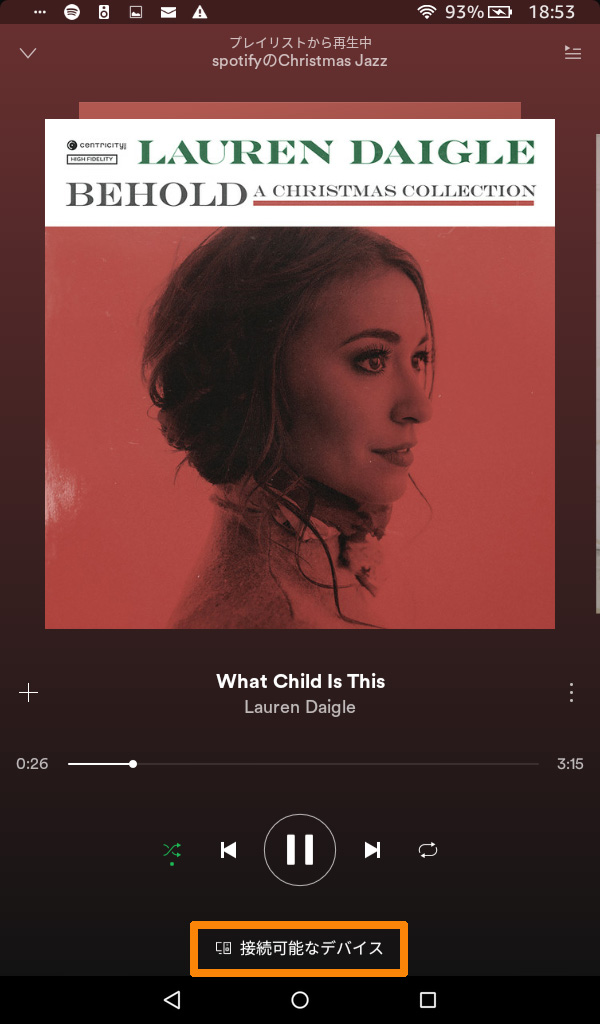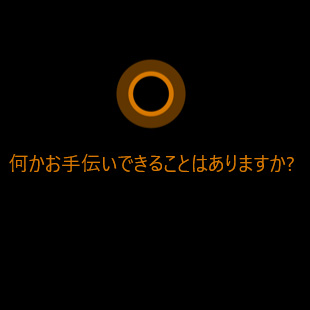スポンサーリンク
Last Updated on 2018年12月25日 by あっぱれ
外付けスピーカーにchromecast audioを接続しました。Google Home Miniの音楽も外部スピーカーで音質がぐっと良くなりました。
先日はFireに外部スピーカーをchromecast audioで接続しました。今回はWIN10パソコンをchromecast sudioにつないでみました。
spotifyやYouTubeなどchromeブラウザー上の音はcromecast aoudioにつなげた外部スピーカーに出力できます。とても簡単ですがメモっておきます。
win10パソコンをchromecast audioに接続するには?
一番手っ取り早いのはブラウザchromeを使う方法です。今回はこの方法で行います。
1.chromeを最新バージョンに鳴っているか確認
最新バージョンになっていました。勝手にバージョンしています。
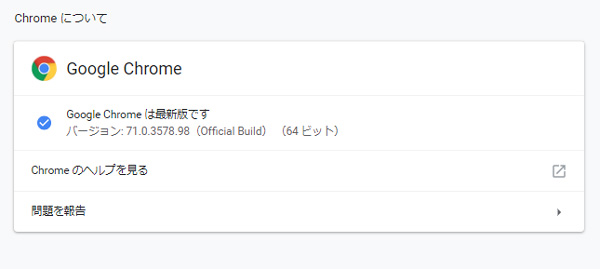
2.chromeにキャストがあることを確認し、キャストをクリック
キャストというメニューがありました。下のオレンジ枠で囲んだところです。こんなのがあるなんて今まで気が付いていませんでした。
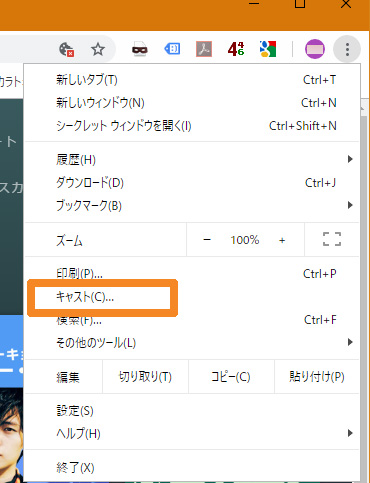
3.chromecastアイコンをツールバーに固定
「キャストをするデバイス」というポップアップ画面が出ます。この状態で、上部ツールバーに現れたchromecastアイコンを右クリックしてメニューを出します。アイコンを常に表示にマークします。オレンジ枠で囲んだところです。
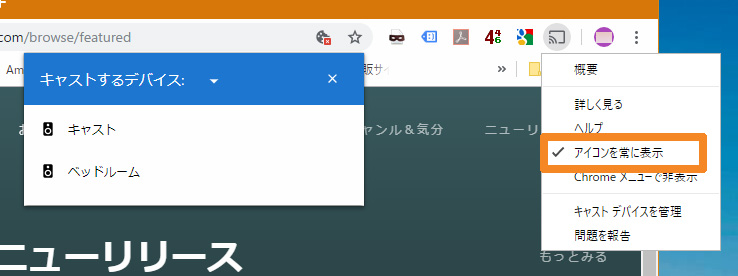
4.chrome castデバイスに接続します。
ここではchromecast audioに接続します。ポップアップ画面でキャストと表示されたデバイスです。ベッドルームはGoogle Home MIniがあるところです。

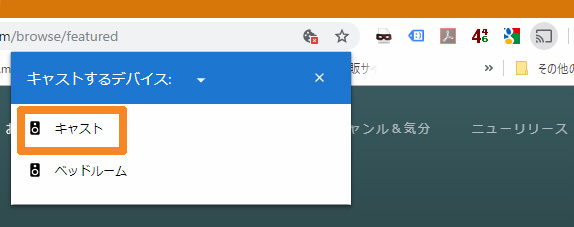
5.キャストに接続しました
spotifyの場合、一度でうまくいかない場合があります。何度か接続をすると繋がります。これがちょっとうっとおしいですね。つながると舌のようなポップアップ画面になります。
YouTubeなどでは、ほとんど一発でつながります。
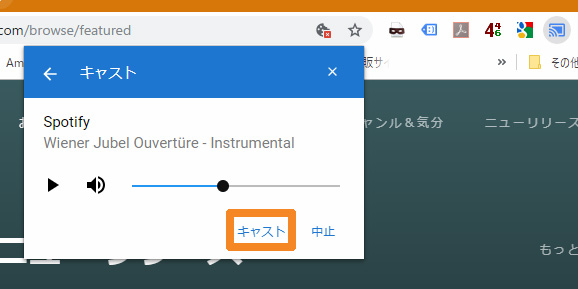
また、spotifyページ下にあるツールバーを見ると「音楽を再生中のデバイスはキャスト」と表示されています。上のポップアップが目中の中止ボタンをクリックすればPCに直接つながったスピーカーから音が出ます。

ポップアップ画面の▶マークをクリックすると音楽が再生されます。音量は隣のバーで行います。soptifyのwebページでは音量調整できませんでした。
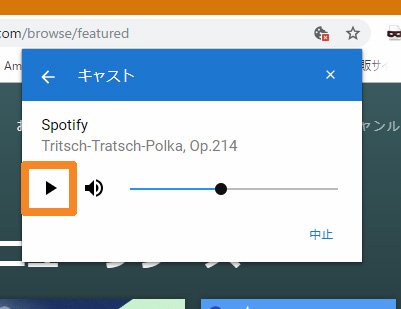
6.YouTubeの音をchromcast audioにつないだスピーカーで
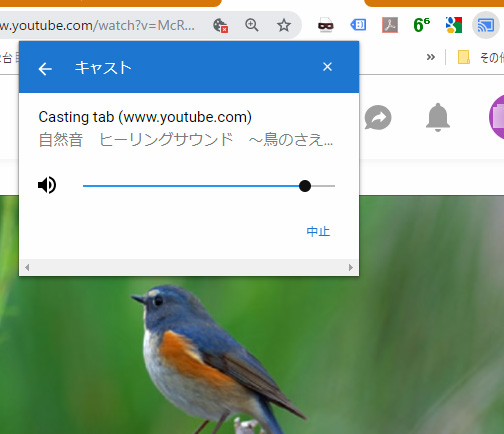
ブラウズに固定したcromecastアイコンをクリックして、キャストを選ぶと上図のようなポップアップ画面が出てきます。YouTubeの鳥の声がchromecast audioに接続されたオーディオシステムから聞こえてきます。中止をクリックすればPCのスピーカーに切り替わります。
感想
無料でspotifyから好きなだけ音楽が聴けるのは魅力です。PCのスピーカーでは音楽を聴くのが物足りないというような場合はオーディオシステムにchromecast audioを繋ぐだけで音楽が再生できるのですごく便利です。
また、Google Home Miniでchromecast audioのコントロールのできます。音量を上げたり下げたり、曲をスキップするなどはできました。ストップさせると、PCのスピーカーに戻ってしまいました。
以前トライした時は、ツールバーにchromecastアイコンを固定しなかったせいか、うまく接続が行われませんでした。その時はPC用のSpotifyアプリを使って接続していましたが、この調子ならアプリを使わなくてもweb playで大丈夫そうです。
YouTubeなどspotify以外ではツール上部のchromecastアイコンで快適に切替ができます。めっちゃ便利です。しばらく使ってみようと思います。
以上です。
スポンサーリンク